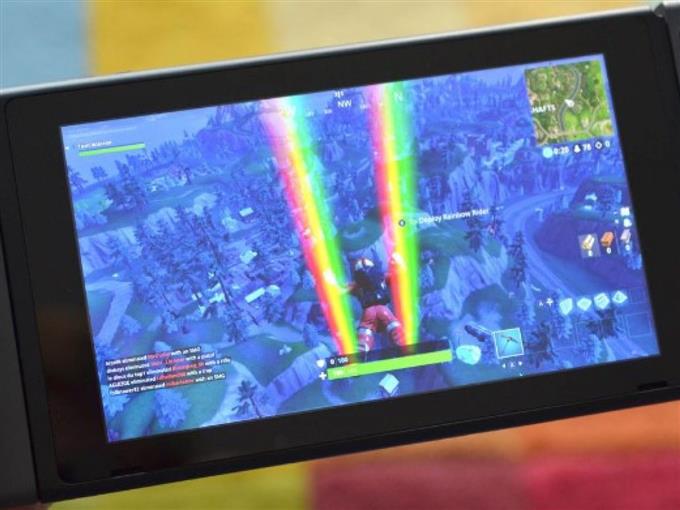Fortnite ist eines der bekanntesten kostenlosen Online-Videospiele für Nintendo Switch. Das von Epic Games gestartete Spiel bietet eine Vielzahl von Spielmodi, Waffen und Gegenständen zur Auswahl. Wenn Sie nicht versucht haben, dieses Shooter-Spiel eines Drittanbieters zu spielen, sondern dieses phänomenale Spiel auf Ihrem Nintendo Switch in die Hände bekommen möchten, ist dies der Artikel für Sie. Wir werden diskutieren, wie Fortnite auf Nintendo Switch installiert und gespielt wird.
Anforderungen vor der Installation von Fortnite auf Nintendo Switch
Um Fortnite auf Ihrer Konsole zu installieren, müssen Sie die folgenden Anforderungen erfüllen:
- Eine stabile Internetverbindung zum Herunterladen der Fornite-Anwendung.
- Ein Nintendo-Konto zum Anmelden bei Nintendo eShop.
- Genug Speicherplatz auf Ihrem Nintendo Switch für die Fortnite-Anwendung. Die Dateigröße des Spiels wird auf 11,8 GB geschätzt.
- Erstellen Sie ein Epic-Konto oder verknüpfen Sie ein vorhandenes Konto, um Fortnite nach der Installation zu spielen.

So installieren Sie Fortnite auf Nintendo Switch
Fortnite kann nur digital heruntergeladen werden, da es im Gegensatz zu anderen für Nintendo Switch verfügbaren Spielen keine physische Spielekassette hat. Das Battle Royale-Spiel kann einfach installiert werden, indem Sie über die Konsole auf eShop zugreifen. Überprüfen Sie die unten aufgeführten detaillierten Schritte als Referenz.
- Schalten Sie Ihren Nintendo Switch ein.
- Gehen Sie zum Startbildschirm Ihres Nintendo Switch.
- Tippen Sie auf das Symbol Nintendo eShop . Wenn Sie zwei oder mehr Konten auf Ihrem Switch haben, müssen Sie das Konto auswählen, auf dem Sie das Videospiel installieren möchten.
- Geben Sie den Benutzernamen und das Passwort Ihres Nintendo-Kontos ein, um sich bei eShop anzumelden .
- Gehen Sie im eShop zum Feld Suchen auf der linken Seite des Bildschirms und geben Sie das Wort „ Fortnite “ ein.
- Klicken Sie auf der Bildschirmtastatur auf Suchen oder auf die Schaltfläche + Ihres Joy-con-Controllers.
- Wählen Sie Fortnite , sobald die Ergebnisse auf dem Bildschirm angezeigt werden.
- Wählen Sie Kostenloser Download .
- Klicken Sie auf Kostenloser Download , sobald es auf dem Bildschirm angezeigt wird.
- Beenden Sie die eShop-Seite.
Auf Ihrem Startbildschirm wird das Fortnite-Symbol angezeigt, wenn die Anwendung mit dem Herunterladen beginnt. Eine Linie am unteren Rand des Symbols zeigt den Fortschritt der Installation an. Diese Zeile verschwindet, sobald das Videospiel vollständig auf Ihre Konsole heruntergeladen wurde.
Registrieren Sie sich bei Epic Games oder verknüpfen Sie ein vorhandenes Konto, um Fortnite zu spielen
Bevor Sie das Battle Royale-Spiel spielen können, müssen Sie sich bei Epic Games anmelden oder ein vorhandenes Epic Games-Konto mit Ihrer Nintendo-Konsole verknüpfen. Die Registrierung ist ziemlich einfach und ein problemloser Vorgang. Greifen Sie auf die Seite der Spieleentwickler zu, um ein Konto zu erstellen. So geht’s:
- Öffnen Sie Ihren Webbrowser und greifen Sie auf die Registrierungswebsite von Epic Games zu, um ein Konto zu erstellen.
- Wählen Sie aus den verfügbaren Optionen aus, wie Sie sich anmelden möchten.
- Füllen Sie die erforderlichen Felder aus und aktivieren Sie das Kontrollkästchen für die Bedingungen und die Vereinbarung, um den Registrierungsprozess abzuschließen. Eine E-Mail wird an die Adresse gesendet, die Sie auf dem Registrierungsformular eingegeben haben.
- Öffnen Sie Ihre E-Mail-Adresse und suchen Sie die E-Mail von Epic Games. Klicken Sie auf den Link in der E-Mail, um Ihr Epic-Konto zu aktivieren.
- Melden Sie sich mit dem von Ihnen erstellten Benutzernamen und Kennwort oder mit den Anmeldeinformationen Ihres vorhandenen Kontos (falls vorhanden) bei Ihrem Epic-Konto an.
- Wählen Sie Verbundene Konten .
- Klicken Sie unter dem Nintendo Switch-Symbol auf Verbinden , um Ihr Konto Ihrer Konsole zuzuordnen. Sie sollten in der Lage sein, auf das Spiel zuzugreifen, nachdem Sie das Konto erfolgreich mit Ihrer Konsole verbunden haben.
Weitere interessante Artikel:
- So überprüfen Sie die Akkulaufzeit auf dem Nintendo Switch (Konsole und Controller)
- So verbinden Sie Bluetooth-Kopfhörer mit Nintendo Switch | 2021
- So finden und ändern Sie den Nintendo Switch Friend Code im Jahr 2021
- So beheben Sie den Verbindungsverlust zwischen FIFA 21 und Ihrem Gegner Fehler | PC
Besuchen Sie unseren androidhow Youtube-Kanal, um weitere Videos und Tutorials zur Fehlerbehebung zu erhalten.